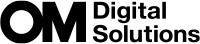手ぶれを抑えて撮影する(手ぶれ補正)
被写体が暗い場面や、高倍率撮影などで起きやすい手ぶれを抑えることができます。
- OKボタンを押して、LVスーパーコンパネを表示します。
FGHIボタンで手ぶれ補正を選択します。

- n手ぶれ補正
- K手ぶれ補正
フロントダイヤルで項目を選択します。
静止画(S-IS)
S-IS Off
(静止画手ぶれ補正オフ)手ぶれ補正をしません。三脚使用時にお使いください。 S-IS AUTO
(手ぶれ補正オート)カメラの全方向の動きに対して補正をします。流し撮りを検出すると、画像を流す方向の補正を自動的に停止します。 S-IS1
(全方向補正)カメラの全方向の動きに対して補正をします。 S-IS2
(縦ぶれ補正)カメラの縦方向の手ぶれに対して補正をします。横方向に流し撮りするときに適しています。 S-IS3
(横ぶれ補正)カメラの横方向の手ぶれに対して補正をします。縦位置で流し撮りするときに適しています。 ムービー(M-IS)
M-IS Off
(動画手ぶれ補正オフ)手ぶれ補正をしません。 M-IS1
(全方向補正)センサーシフト式と電子式の両方の補正を使用します。 M-IS2
(全方向補正)センサーシフト式補正のみ行います。電子式の補正は行いません。
- 手ぶれが大きすぎる場合やシャッター速度が極端に遅い場合は、手ぶれを補正しきれないことがあります。このときは三脚を使用して撮影してください。
- 手ぶれ補正が作動していると、作動音や振動を感じることがあります。
- 手ぶれ補正機能切り換えスイッチのあるレンズでは、レンズ側の設定が優先されます。
- シャッターボタンを半押ししたときの、手ぶれ補正の動作のオンオフを選択できます。g Cカスタムメニューh[半押し中手ぶれ補正]
- レンズの手ぶれ補正機能を優先して働かせることができます。g Cカスタムメニューh[レンズ手ぶれ補正優先]
マイクロフォーサーズ/フォーサーズ以外のレンズを使うとき
マイクロフォーサーズ/フォーサーズ以外のレンズを使うときは、レンズの焦点距離情報を入力して設定します。
- [手ぶれ補正]選択時にOKボタンを押します。INFOボタンを押して、FGHIボタンで焦点距離を設定しOKボタンを押します。
- 0.1mm~1000.0mmまでの焦点距離が設定可能です。
- レンズに記載の数値を設定してください。
- 6撮影メニュー1[リセット/カスタム設定]の[リセット](標準)でカメラの設定をリセットしても、登録したレンズの焦点距離は保持されます。